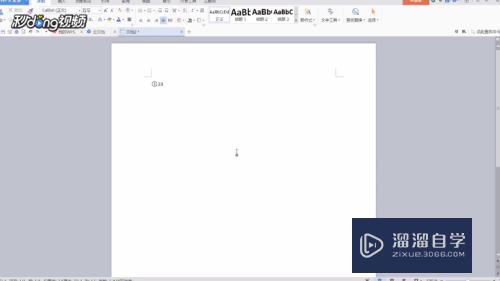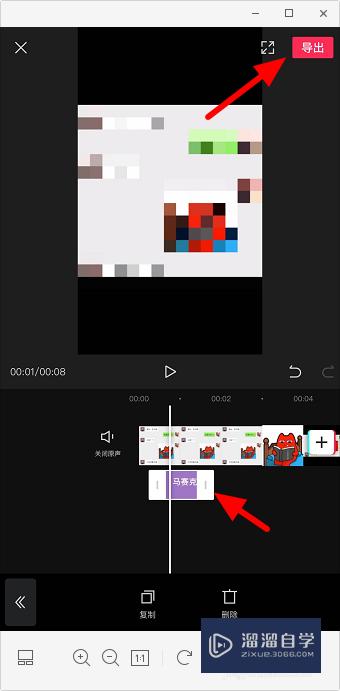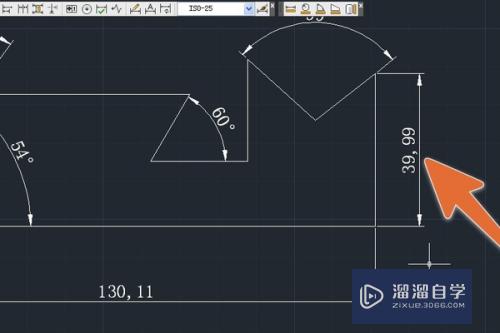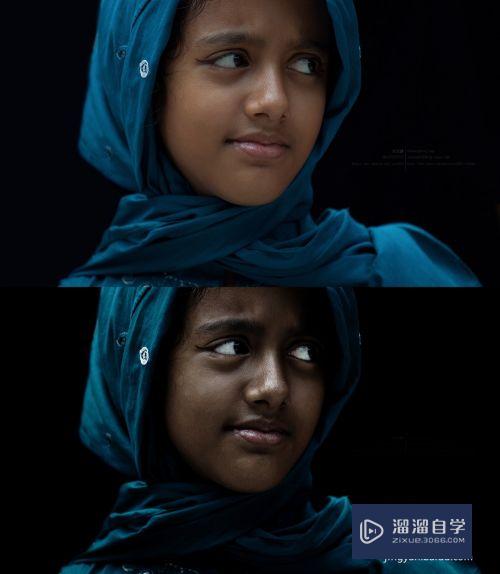CAD如何转为高清图片(cad如何转为高清图片格式)优质
CAD图纸我们都知道该怎么进行查看。但是在进行绘图的CAD设计师也经常会因为CAD格式转换问题而烦恼。CAD格式文件与平常文件格式转换最大的区别在于。需要进行转换文件的多少。今天就来分享CAD如何转为高清图片的。超简单哦!
工具/软件
硬件型号:雷神(ThundeRobot)911Zero
系统版本:Windows7
所需软件:CAD编辑器
方法/步骤
第1步
在桌面上进行找寻需要的CAD转换器图标并点击运行。在CAD转换器操作界面的左侧有着我们所最为常见的六种CAD图纸转换命令。
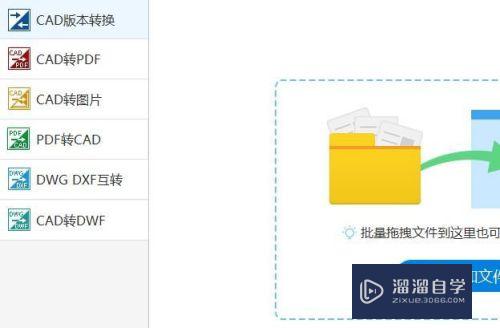
第2步
而这里我们则是需要找到CAD转图片命令并点击激活。在切换新的界面中点击添加文件。弹出的窗口内把所需要转换的CAD图纸进行打开。
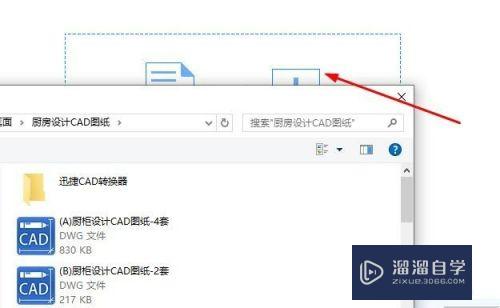
第3步
图纸文件在添加进该界面之后。我们诚然的则是可以在下方设置输出文件。其中着重点在于页面大小体积输出格式这两点。毕竟需要高清的文件。
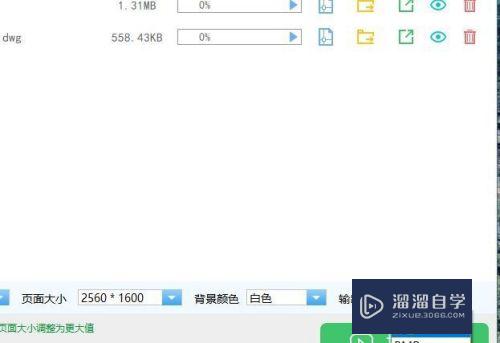
第4步
其实在CAD转换器的界面中也有着不少的简便的命令。界面上方中的浏览命令可以设置输出文件保存路径。而图纸后边的预览命令则是可查看图纸。
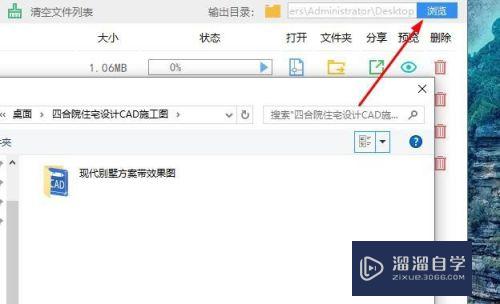
第5步
在把一切都设置完成之后。我们则是可以直接点击界面中的批量转换。几百张图纸文件几分钟就能够快速的完成转换。
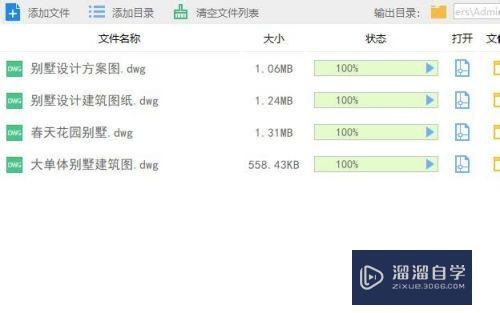
以上关于“CAD如何转为高清图片(cad如何转为高清图片格式)”的内容小渲今天就介绍到这里。希望这篇文章能够帮助到小伙伴们解决问题。如果觉得教程不详细的话。可以在本站搜索相关的教程学习哦!
更多精选教程文章推荐
以上是由资深渲染大师 小渲 整理编辑的,如果觉得对你有帮助,可以收藏或分享给身边的人
本文标题:CAD如何转为高清图片(cad如何转为高清图片格式)
本文地址:http://www.hszkedu.com/66508.html ,转载请注明来源:云渲染教程网
友情提示:本站内容均为网友发布,并不代表本站立场,如果本站的信息无意侵犯了您的版权,请联系我们及时处理,分享目的仅供大家学习与参考,不代表云渲染农场的立场!
本文地址:http://www.hszkedu.com/66508.html ,转载请注明来源:云渲染教程网
友情提示:本站内容均为网友发布,并不代表本站立场,如果本站的信息无意侵犯了您的版权,请联系我们及时处理,分享目的仅供大家学习与参考,不代表云渲染农场的立场!